
Menu
Como usar músicas do iTunes/Música da Apple em apresentações do PowerPoint
Quando você está se preparando para uma apresentação em powerpoint, uma música leve que você encontrou no iTunes há vários dias foi trazida à sua mente. Essa música deve ser a música de fundo mais adequada para o powerpoint. Você encontra rapidamente essa música, mas seu esforço termina em fracasso - você é lembrado de prestar atenção ao caminho e formato do arquivo.
Atualmente, as músicas que você comprou na iTunes Store estão no formato m4a. O PowerPoint suporta colocar arquivos M4A em suas apresentações, mas os usuários de PC precisam de um codec adicional do QuickTime para que o PowerPoint possa converter os arquivos. Os usuários de Mac já têm o QuickTime instalado, para que possam inserir os arquivos imediatamente.
Passo 1
Instale o QuickTime se você ainda não o tiver no seu computador. O programa é gratuito. Isso adicionará automaticamente o codec.
Passo 2
Abra sua apresentação do PowerPoint.
Passo 3
Vá para a página da sua apresentação onde você gostaria de colocar o arquivo M4A
Passo 4
Selecione "Som e Música" no menu "Inserir" e clique em "Do Arquivo".
Selecione o M4A desejado e clique em "Abrir". Agora aparecerá na sua apresentação. Você pode usar o mouse para arrastá-lo.
No entanto, se as músicas que você deseja adicionar ao Powerpoint forem compradas no iTunes antes de 2009 ou músicas do Apple Music, você descobrirá que as músicas estão no formato M4P protegido por DRM. Você não pode adicioná-los diretamente às apresentações em powerpoint.
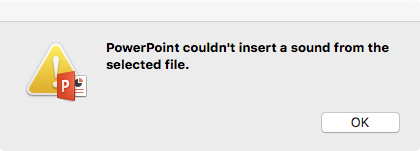
O que você precisa fazer é converter músicas M4P do iTunes em músicas MP3 ou M4A comuns. Isso é tão fácil se você tiver o Ondesoft iTunes Converter para Mac . Vá para baixar a versão de avaliação gratuita do Conversor e a seguir está um pequeno tutorial para você converter músicas do iTunes.
Passo 1: Inicie o conversor iTunes
Baixe e instale o Ondesoft iTunes Converter no seu Mac/Windows.
Inicie o iTunes M4P Converter e o iTunes será iniciado automaticamente. O iTunes M4P Converter carregará automaticamente sua Biblioteca do iTunes. A interface é mostrada abaixo:
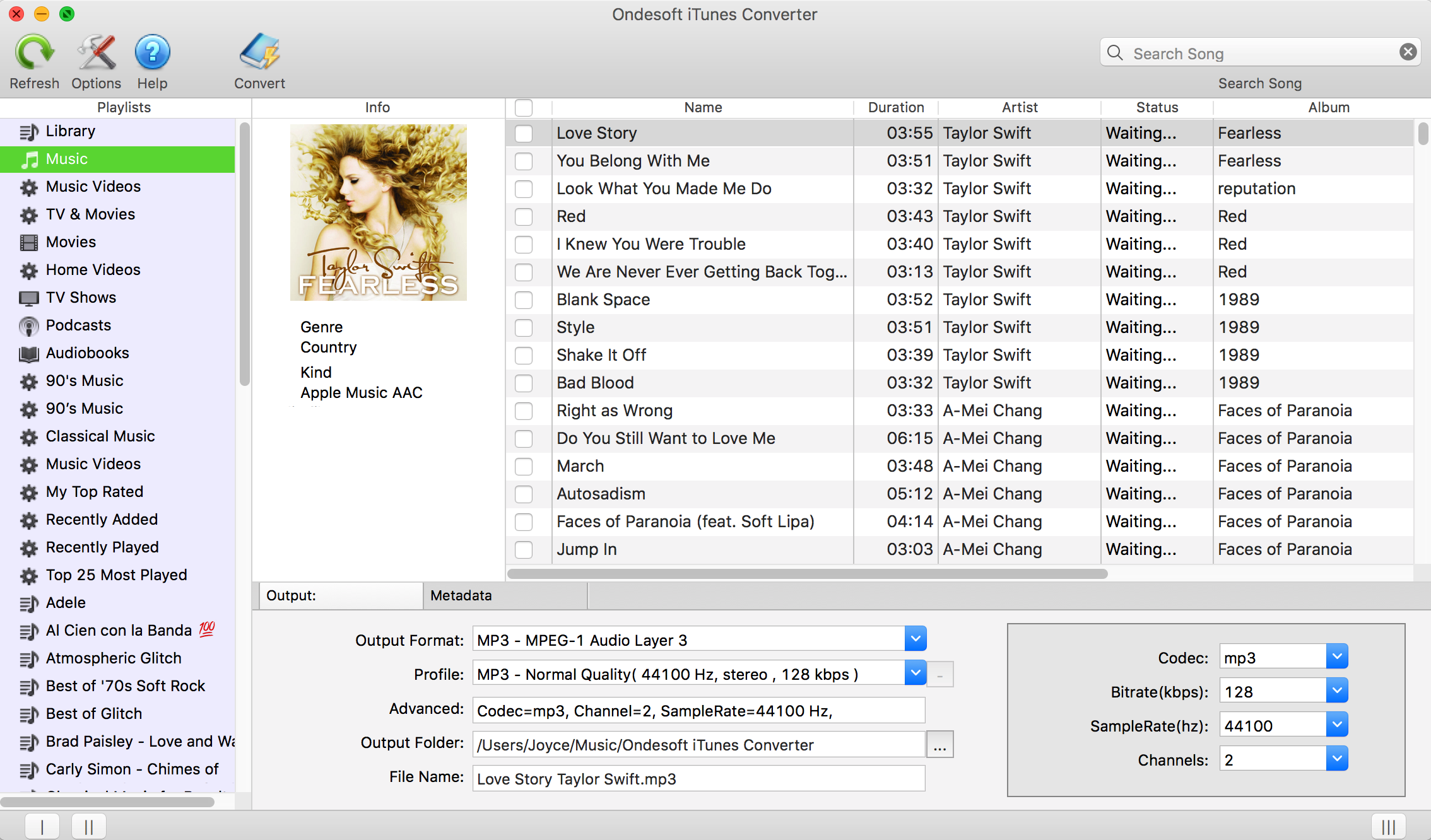
Passo 2: selecione a música M4P que deseja converter
Não importa músicas M4P compradas na iTunes Store antes de 2009, audiolivros M4P ou músicas do Apple Music, o Ondesoft iTunes Converter pode converter todas elas. Clique na caixa de seleção antes das músicas/audiolivros que deseja converter.
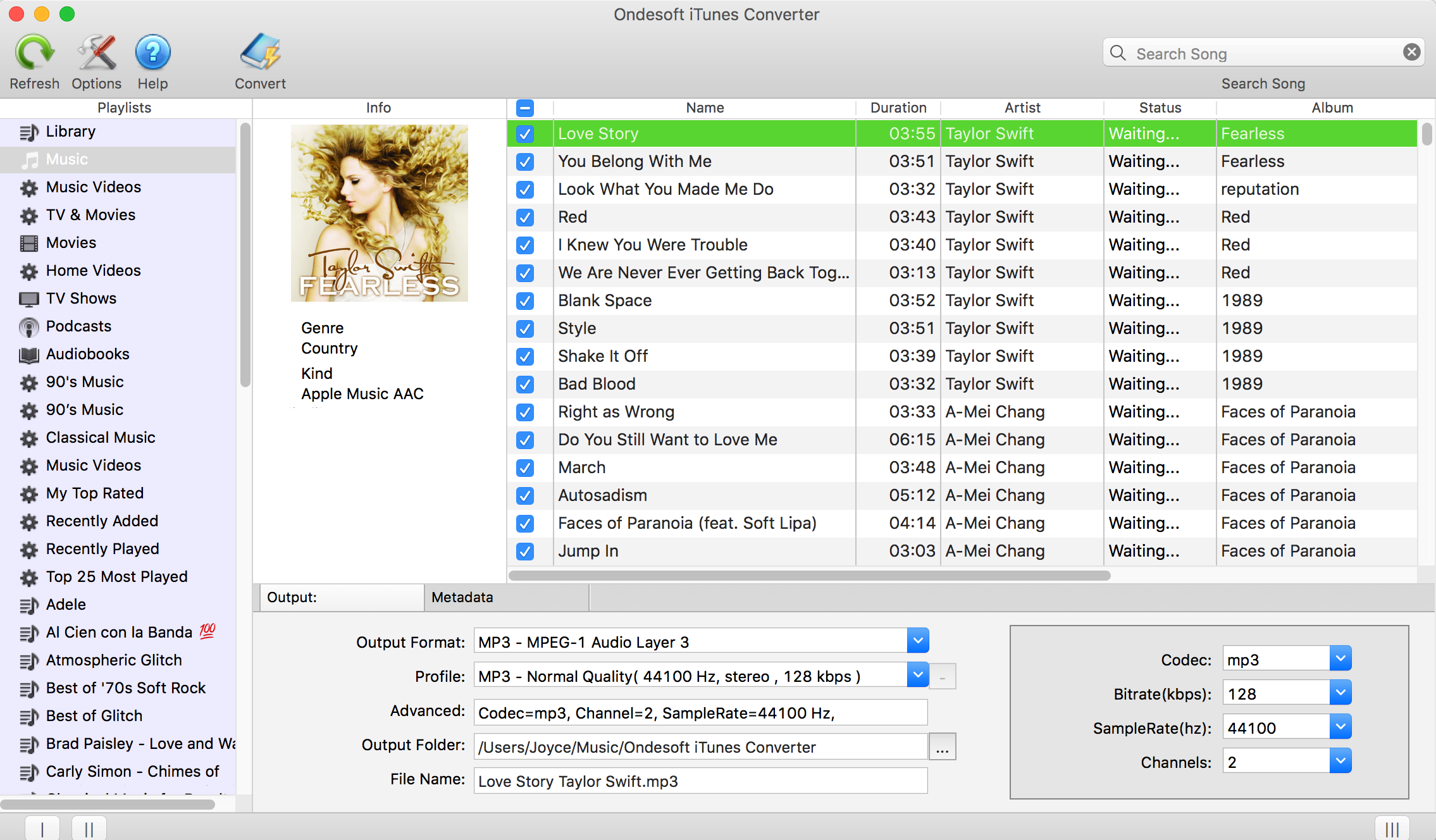
Etapa 3: configurações de saída
Escolha MP3 como formato de saída. Escolha a qualidade de áudio de saída nas configurações pré-projetadas ou personalize a taxa de bits, a taxa de amostragem como quiser.
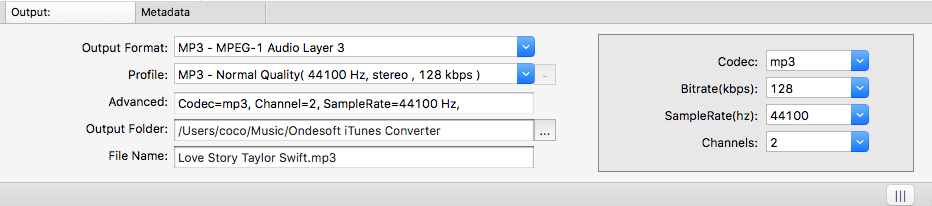
Clique
![]() ícone na parte superior da interface principal (ou clique em Ondesoft iTunes Converter - preferências) e uma janela Preferências aparecerá para você fazer as configurações. Você pode definir a velocidade de conversão (até 16X), formato de nome de arquivo de saída, etc. Além disso, você pode optar por salvar tags de identificação e informações de metadados nos arquivos MP3 e M4A de saída ou manter as informações do Capítulo nos audiolivros M4A convertidos.
ícone na parte superior da interface principal (ou clique em Ondesoft iTunes Converter - preferências) e uma janela Preferências aparecerá para você fazer as configurações. Você pode definir a velocidade de conversão (até 16X), formato de nome de arquivo de saída, etc. Além disso, você pode optar por salvar tags de identificação e informações de metadados nos arquivos MP3 e M4A de saída ou manter as informações do Capítulo nos audiolivros M4A convertidos.
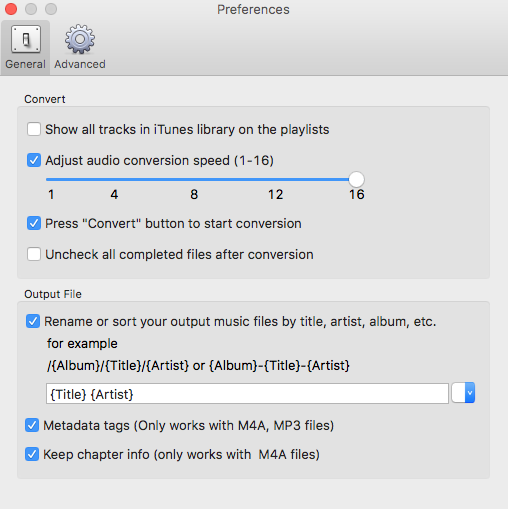
Passo 4: clique em Converter para iniciar a conversão
Afinal, clique no botão Converter para começar a converter M4P protegido por DRM para MP3 a uma velocidade de até 16X. Clique em Explorar Arquivo de Saída para abrir rapidamente a pasta de saída e localizar a música MP3 sem DRM.
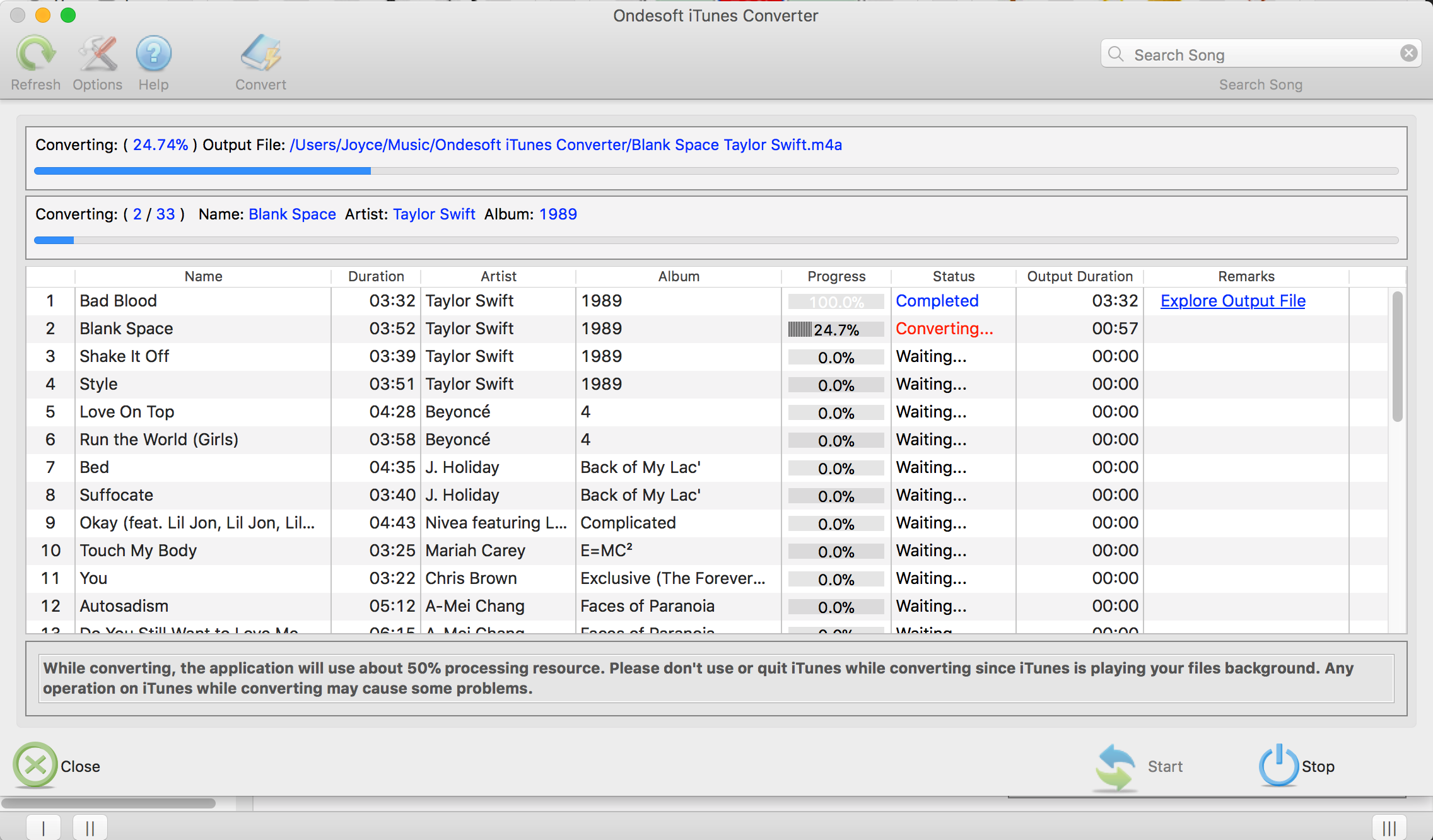
Usuários não registrados só podem converter cada arquivo M4P por 3 minutos. Para remover a limitação, compre uma versão completa.
Sidebar
Conversor Ondesoft iTunes
Dicas Ondesoft
Mais >>- Baixe Spotify para mp3
- Obtenha Spotify Premium Grátis
- Jogue Spotify no Apple Watch sem iPhone
- Top 7 Visualizador Spotify
- Downloader de Playlist do Spotify
- Assista Filmes do iTunes na TV
- Conversor Spotify para MP3 Gratuito
- Como converter o arquivo de áudio AAC do iTunes para MP3?
- Como converter Audiolivro Audible para mp3 no Mac?
- Como converter DRM M4B para mp3 no Mac?
- Como converter DRM M4P para mp3 no Mac?
- Como converter músicas drm do iTunes para mp3, aac no Mac?
- Como converter iTunes M4P/M4B/M4A para MP3?
- Como remover DRM da música do iTunes?
- Como transferir a playlist do iTunes para o Spotify?
- Como transferir a lista de reprodução do iTunes para o Android?







